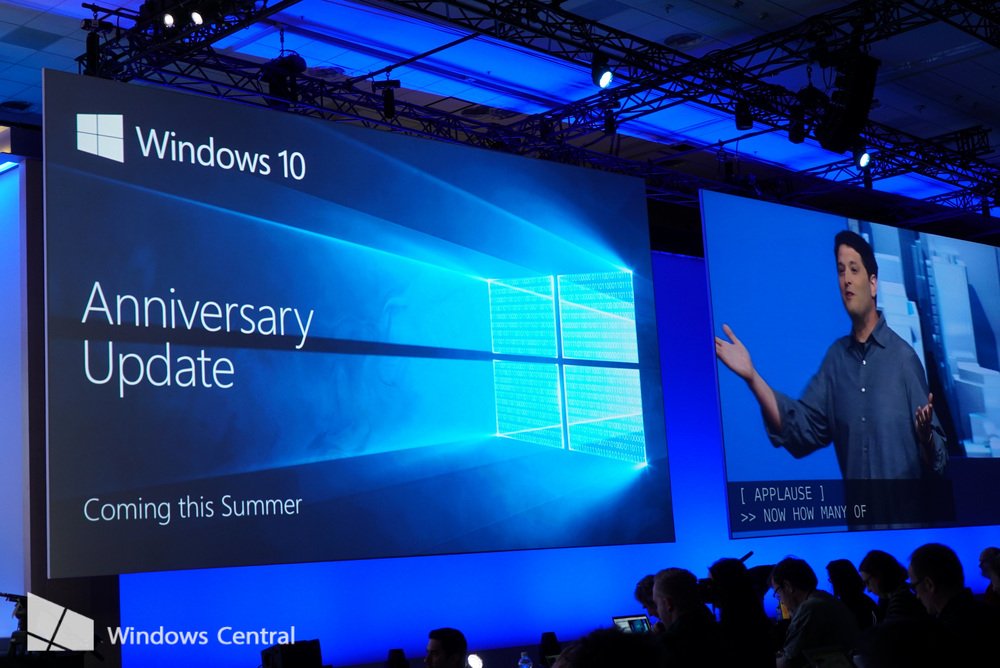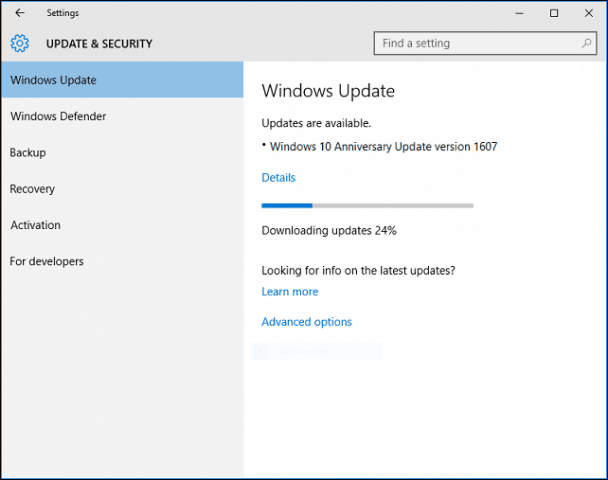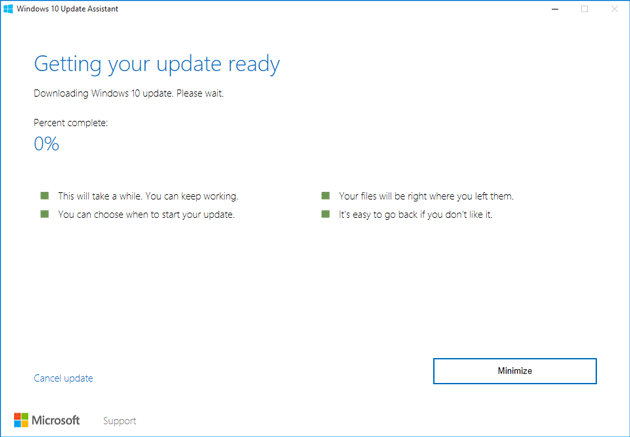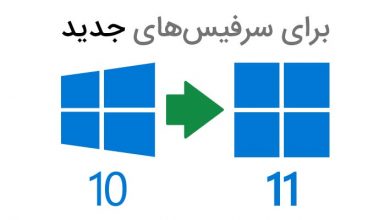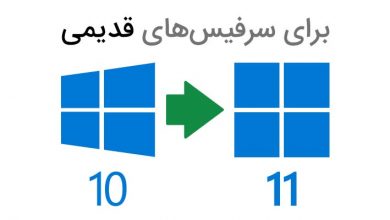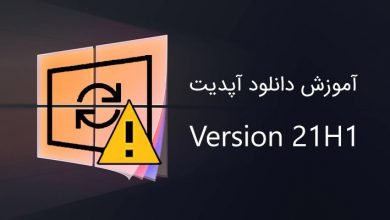در جشن یکسالگی Windows 10 اتفاقات جالبی رخ داد. از جمله این اتفاقات، اتمام فرصت ارتقا رایگان Windows 7 و Windows 8 به Windows 10 و ارائه بزرگترین به روز رسانی Windows 10 بودند.
در این به روز رسانی که با نام سالگرد یا Anniversary و با کد 1607 یا Redstone 1 شناخته میشود، تغییرات چشم گیری نسبت به نسخهی قبلی یعنی 1511 شاهد هستیم که حتی برخی معتقدند باید به آن Windows 10.1 گفته شود و نکتهی حائز اهمیت هم این است که این به روز رسانی بزرگ بیشترین تغییرات را بر روی دستگاههای Surface اعمال کرده و شاید حتی برخی از کاربران کامپیوترهای رومیزی یا لپتاپهای نسل قبل از Surface، ضرورتی برای دریافت آن نداشته باشند.
بهتر است سریعتر برویم سراغ چگونگی دریافت این به روز رسانی. در حالت معمول، اگر شما کاربر خوبی برای Microsoft باشید، در یک بعدازظهر دلنشین پاییزی مشاهده خواهید کرد که دستگاه از شما برای شروع مجدد اجازه خواسته و بعد از چندبار خاموش و روشن شدن آن، با سیستم عامل به روز شده مواجه خواهید شد.
اما چنانچه شما دستگاه خود را به ندرت و در بازههای زمانی کوتاه و فواصل زمانی بلند به اینترنت سرعت پایینی متصل میکنید، احتمالا تا چندین سال بعد هم این به روز رسانی حجیم را مشاهده نخواهید کرد.
پس توصیه ما به شما اینست که با استفاده از اینترنتی پر سرعت و ترجیحا نامحدود به منوی Settings/update & Security رفته و با Check for Update اقدام به نصب تمام به روز رسانیها بکنید.
در صورتی که تمامی به روزرسانیهای موجود را انجام داده و هنوز هم با عبارت 1607 مواجه نشدید، شما از آن دسته کاربران Surface ها هستید که به خاطر موقعیت ایران قادر به دریافت این به روز رسانی به صورت خودکار نیستید.
اما اصلا نترسید چرا که Microsoft با پیش بینی این مشکل و البته با توجه به شکایات کاربران درباره نحوهی دریافت 1511، نرمافزار رسمی تحت عنوان Windows 10 Upgrade Assistant را بر روی قسمت دانلودهای وبسایت خود قرارداده است. به کمک این نرمافزار میتوانید دقیقا متناسب با سخت افزار دستگاه خود به روز رسانی را به راحتی و تنها با چند کلیک دریافت و نصب کنید. یکی از حائز اهمیتترین فواید این نرم افزار نحوه دانلود فایلها توسط آن است، به طوری که دیگر نیاز نیست نگران خاموش شدن دستگاه یا قطع شدن اینترنت باشید، چراکه کافیست پس از روشن کردن دوباره دستگاه و اتصال مجدد آن به اینترنت وارد نرم افزار شده تا دانلود درست از آخرین فایل دریافت شده ادامه پیدا کند بدون اینکه از ابتدا شروع به دانلود همهی فایلها بکند.
لینک دریافت آن نیز در زیر قابل دسترسی میباشد: